
PopUP-fönster är en popup-annons,utformad för att driva webbtrafik eller samla in e-postadresser. Sådana element är ofta former av onlineannonsering på WorldWideWeb. Dessa är vanligtvis nya fönster som öppnas i en webbläsare för att visa annonser. De genereras vanligen av JavaScript med hjälp av cross-site scripting (XSS), ibland med en sekundär nyttolast och med Adobe Flash.
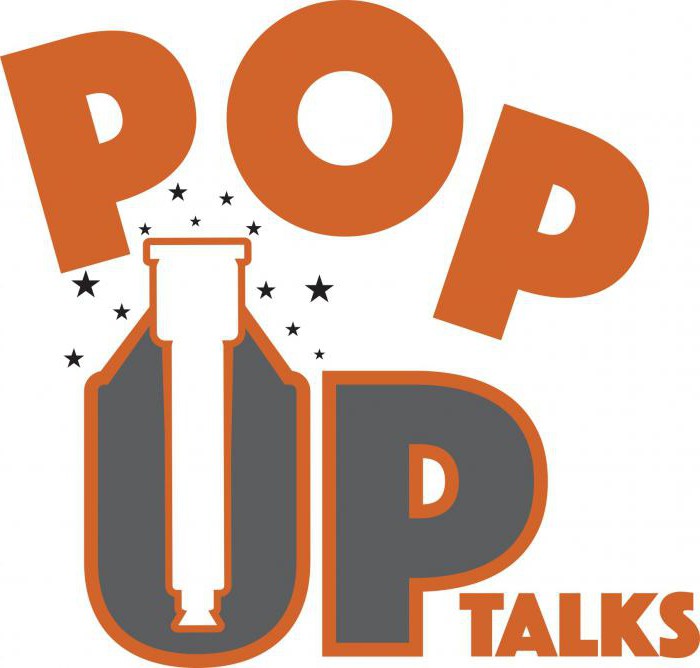
PopUP-smaker är popup-annonser som öppnas i ett nytt webbläsarfönster som är dolt i det aktiva fönstret.
De första popup-annonserna dök uppvärd Tripod.com i slutet av 1990-talet. Ethan Zuckerman hävdar att han skrev koden för att visa annonser i separata fönster som svar på klagomål om bannerannonser. Därefter har utvecklaren upprepade gånger be om ursäkt för det besvär som hans uppfinning började orsaka.
Opera var den första stora webbläsaren därverktyg för att blockera popup-fönster har inkluderats. Mozilla förbättrade senare denna utveckling genom att blockera PopUP som genererades vid sidbelastning. I början av 2000-talet tillät alla större webbläsare utom Internet Explorer användaren att nästan helt ta bort oönskade popup-annonser. 2004 släppte Microsoft Windows XP SP2, vilket också gjorde blockering till denna webbläsare.

De flesta moderna webbläsare har popup-skyddsverktyg. Tredjepartsverktyg innehåller vanligtvis andra funktioner, till exempel filtreringsannonser.
Vissa typer av nedladdningsbart innehåll är -bilder, gratis musik och andra - kan orsaka popup-fönster. Dessutom ser de ibland ut som vanliga webbsidor och webbplatsens namn kommer att visas i sökfältet. Många resurser använder popup-fönster för att visa information utan att avbryta den för närvarande öppna sidan. Till exempel, om du fyllde i ett formulär på en webbsida och behövde ytterligare vägledning, skulle PopUP ge dig ytterligare information utan att förlora någon data som redan har skrivits in i formuläret. De flesta popup-blockerare tillåter nedladdning.
Men du måste komma ihåg att vissa webbinstallatörer,till exempel de som används av McAfee använder ett popup-fönster för att installera programvara. I många webbläsare kommer du att kringgå filtret genom att trycka på Ctrl-tangenten medan du klickar på en länk.

I det här fallet kan klicka (till och med av misstag) på ett popup-fönster leda till att andra öppnas.
Kombination av bannerannons och popupär en "sväva annons" som använder DHTML för att visa på skärmen över sidinnehåll. Med hjälp av JavaScript kan en annons läggas överst på en webbsida i ett transparent lager. Denna annons kan visas i nästan alla fall när annonsören vill ha den. Ett sådant PopUP-fönsterskript kan inte ses i förväg. Till exempel kan en annons innehålla en Adobe Flash-animering som är kopplad till annonsörens webbplats. Det kan också se ut som ett vanligt fönster. Eftersom annonser är en del av en webbsida kan de inte blockeras av en blockerare, men de kan förhindras från att öppnas genom att använda tredjepartsapplikationer (som AdBlock och AdblockPlus) eller genom att använda anpassade formatmallar.

Denna deklaration ser ut som ett vanligt popup-fönster, menden verkar gömd bakom huvudwebbläsarfönstret snarare än att visas framför den. När popup-annonser blev utbredda och tog upp en hel datorskärm lärde sig många användare att stänga dem omedelbart utan att titta. Därför uppstod PopUNDER, som inte hindrar användaren från att se innehållet på webbplatsen. De brukar gå obemärkt tills huvudwebbläsarfönstret stängs eller minimeras. Forskning har visat att användare svarar bättre på dessa annonser än popup-annonser eftersom de inte ser så påträngande ut.

Annonsen involverar två mycketenkla JavaScript-funktioner som introducerades 1997 med webbläsaren Netscape 2.0B3. Denna metod används ofta på Internet. Moderna webbutgivare och annonsörer använder det för att skapa ett fönster framför en sidas innehåll, ladda en annons och sedan skicka den från skärmen.
De flesta moderna webbläsare tillåteröppna bara popup-fönstret när det finns någon användarinteraktion (t.ex. musklick). Alla icke-interaktiva samtal (timeråterkallning, laddningshändelser etc.) blockerar det nya fönstret. För att kringgå denna begränsning utlöses de flesta popup-annonser med en mushändelselyssnare kopplad direkt till dokumentet eller dokumentet. Detta låter dig fånga alla förekomster av musklick på sidan som inte konsumeras av andra händelsehanterare. När användaren till exempel väljer text märks musklicket av en lyssnare som är bifogad dokumentet. Detta resulterar i en popup med ovanstående kod.

Användare av olika webbplatser och webbapplikationerstöter ständigt på oönskade popup-fönster när du använder webbläsaren. Vanligtvis tas ett sådant popup-fönster bort med funktionen "stäng" eller "avbryt". Eftersom detta är ett typiskt användarsvar började utvecklarna tillämpa några knep. Till exempel när du utvecklar reklammeddelanden skapas knappar eller kontroller på skärmen som liknar alternativet "stäng" eller "avbryt". Men när användaren väljer något av dessa alternativ utför knappen en oväntad eller obehörig åtgärd (till exempel genom att öppna ett nytt popup-fönster eller ladda ner en oönskad fil till användarens system).
Eftersom teknik för webbdesign tillåterförfattare att använda någon variant av "imitation", vissa användare vägrar att klicka eller interagera med något element i popupen alls.

Ibland omdirigeras webbadresser till annonsersida med funktionen för omdirigering av bakgrunds-URL. Ibland öppnas de på en ny flik och sedan ersätts innehållet på den gamla bakgrundsfliken med annonssidor med en omdirigering. AdblockPlus, uBlock eller NoScript kan inte blockera dessa popup-omdirigeringar. Denna funktion används alltmer av annonsdistributörer som letar efter ett sätt att göra PopUP-fönstret mer aktivt.
Hur tar jag bort annonser i webbläsaren?Sök efter uppdateringar först. Att hålla din webbläsare uppdaterad kommer att gå långt i kampen mot popup-fönster. De flesta webbläsare är inställda på att uppdateras automatiskt, men det kan stängas av. Denna process tar vanligtvis bara några minuter.
Ibland ett popup-fönster för en webbplats och liknandeprogramvaran är för djupt inbäddad för att avinstalleras av en uppdatering. I sådana fall kan ominstallering eller ändring av din webbläsare hjälpa till att lösa problemet.
Ladda först ned den senaste versionen av webbläsaren du vill använda. Du hittar nedladdningslänkar på varje applikations hemsida.
Ta bort den aktuella webbläsaren.Du kan göra detta från Kontrollpanelen, som kan nås från Start-menyn. Öppna program och funktioner eller lägg till / ta bort program och hitta din webbläsare i listan. När du hittar det, klicka på Ta bort och följ instruktionerna. Men kom ihåg att Internet Explorer inte kan avinstalleras i Windows.
Se till att spara dina bokmärken och användarinställningar så att de kan importeras igen när du installerar en ny webbläsare. Under avinstallationen uppmanas du att göra det.
Installera en ny webbläsare.När du har tagit bort den gamla webbläsaren kör du installationsfilen som du laddade ner tidigare. Följ installationsanvisningarna och importera dina gamla bokmärken. När ett meddelande visas om du vill göra den installerade webbläsaren till standardapplikationen väljer du Ja.
Det finns också ett andra sätt att ta bort annonser i webbläsaren.
Firefox
Som standard är popup-blockering aktiverat i din webbläsare. Om den här funktionen inte är aktiv kan du komma åt inställningarna i alternativmenyn. Hur man gör det?
Klicka på Firefox-knappen och välj Alternativ.
Klicka på fliken Innehåll.
Markera kryssrutan Blockera popup-fönster.
Klicka på knappen Undantag. Se till att endast betrodda webbplatser ingår i listan.
Chrome
Pop-ups är inaktiverade som standard i den här webbläsaren, men ibland finns olika inställningar. Om så är fallet gör du följande.
Klicka på menyknappen i det övre högra hörnet och klicka på Inställningar.
Klicka på länken Visa avancerade inställningar längst ner på sidan.
Klicka på "Innehållsinställningar" i avsnittet "Sekretess".
Bläddra ner till popup-avsnittet. Se till att alternativet "Tillåt inte popup-fönster" är valt.
Klicka på knappen Hantera undantag. Se till att endast betrodda webbplatser listas.
InternetExplorer
Pop-up-blockering är aktiverat som standard i senare versioner av webbläsaren. Om inte, gör det själv.
Öppna menyn Verktyg eller ikonen Mekanism. Välj "Internetalternativ".
Klicka på fliken "Sekretess".
Se till att rutan bredvid Aktivera popup-blockerare är markerad.
Klicka på knappen Inställningar. Se till att endast betrodda webbplatser ingår i listan.
Justera blockeringsnivån. Välj din säkerhetsnivå i rullgardinsmenyn längst ner. Ställ in på Hög för att inaktivera popup-fönster.
Installera också tillägg för dinwebbläsare. Det finns flera tillägg som du kan ladda ner på Firefox och Chrome för att minimera antalet popup-fönster som du stöter på. Det finns många olika tillägg tillgängliga, så se till att läsa recensioner och bara ladda ner verifierade appar.
För Firefox, installera AdBlock och NoScript tillhindra webbplatser från att ladda de sidor och innehåll som du inte vill ha. NoScript är inte tillgängligt för Chrome, men ett program för att blockera annonser och popup-fönster som heter AdBlock används.


























